- Easeusについて
- 会社情報
- ダウンロードセンター
- お問い合わせ
EaseUS RecExperts
画面上の内容なら、なんでも録画可能な使いやすいスクリーンレコーダー
- キャプチャーの範囲を自分で自由に選択可能
- ディスクプレイ、ウェブカム及び音声を同時に、または別々で記録可能
- オンライン会議、ストリーミング動画/音楽など、1クリックで録画可能

概要:
MOVファイルが再生できない場合、どうすればいいのでしょうか?心配しないでください!理想的なMOVビデオプレーヤーは、この点であなたを助けることができます。Windows 10とMacのためのトップ9の最高のMOVプレーヤーの詳細に歩いてみましょう!
MOVは、オーディオ、ビデオ、字幕などのコンテンツに最適なコンテナファイル形式です。しかし、それは主にHD映画やビデオレコーディングに使用されています。MOVがAppleデバイスに適していることは間違いありませんが、市場で互換性のあるメディアプレーヤーソフトウェアがないため、この形式を開くときに問題に直面します。
さらに、MOVファイルの最高の視聴体験と再生制御を望むなら、プロのMOVビデオプレーヤーが必要です。そして、Windows 10用の適切なMOVプレーヤーを見つけることは少し難しいです。様々なメディアプレーヤーを探索する手間からあなたを救うために、以下はWindowsとMacでMOVファイルを再生する方法の最良の方法です。詳細を探ってみましょう!
このセクションでは、Windows用のトップ5のMOVビデオプレーヤーについて学びます。
Windows Media Playerはマイクロソフト社が開発したパソコン用のソフトですが、Windows 10でMOVファイルを再生するにはバージョン12を使用する必要があります。画像、音声、動画の閲覧に役立つだけでなく、ライブラリとしての役割も果たします。
すべてのメディアを簡単に整理し、自分でプレイリストを作成することができます。さらに、録画したテレビメディアをシリーズ、ジャンル、俳優、評価などの利用可能なフォルダに保存することが可能です。さらに、必要に応じてDVDを作成することも可能です。
長所:
短所:

Windows 10のためのもう一つの注目すべきMOVビデオプレーヤーはKMPlayerです。これは、再生、ストリーミングなどのすべての必要な機能を実行するためにあなたを支援します。このマルチメディアプレーヤーで、音楽、映画、ドラマ、その他の関連メディアコンテンツを再生することができます。高精細で先進的なビデオコーデックは、3D、4K、UHDサービスを提供し、プレミアムな視聴体験を導きます。
さらに、オーディオとビデオの出力をカスタマイズすることができます。そのため、ビデオ画面や画像処理、再生速度やノイズ除去などの高度なオーディオ機能を調整することが可能です。
長所:
短所:
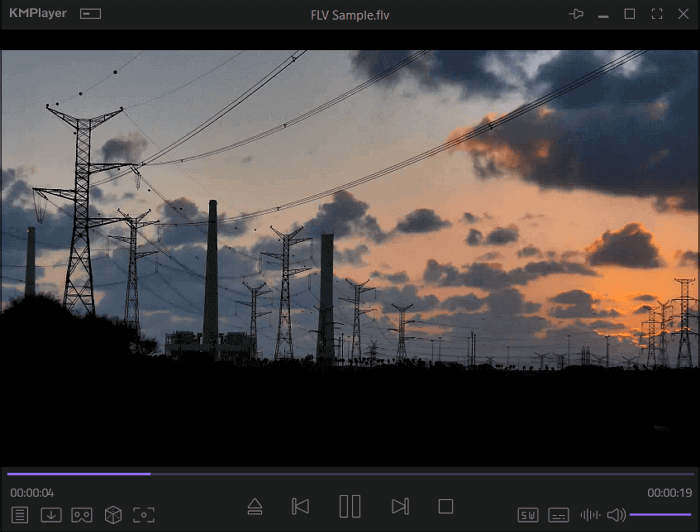
MPC-HCまたはMedia Player Classicは、FLV、WMA、MKV、MOVなど、ほとんどすべてのフォーマットを再生するためにユーザーを支援する包括的なビデオおよびオーディオプレーヤーです。また、それを使用する価値があるように他のエキサイティングな機能を提供します。
そのアクセシビリティに加え、あなたは、デバイス、URL、DVD、BD、およびディレクトリを介してMOVビデオファイルを開くことができます。さらに、動画再生を高速化することも可能で、要件に応じたプリセットが用意されています。
長所:
短所:
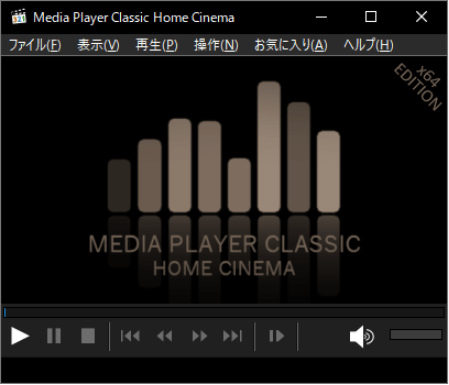
あなたが簡単かつ迅速にビデオをダウンロードすると一緒にMOVファイルを開くことができる再生ソフトを探している場合は、Real Playerは行くべきあなたの方法でなければなりません。Real Playerは、あらゆるフォーマットのビデオを大画面で再生、ストリーミング、キャストすることができます。だから、あなたは大きな画像と音でビデオコンテンツを楽しむことができます。
さらに、PC、携帯電話、クラウドからビデオにアクセスすることができます。さらに、メディアファイルのコレクションを整理・管理することも可能です。
長所:
短所:
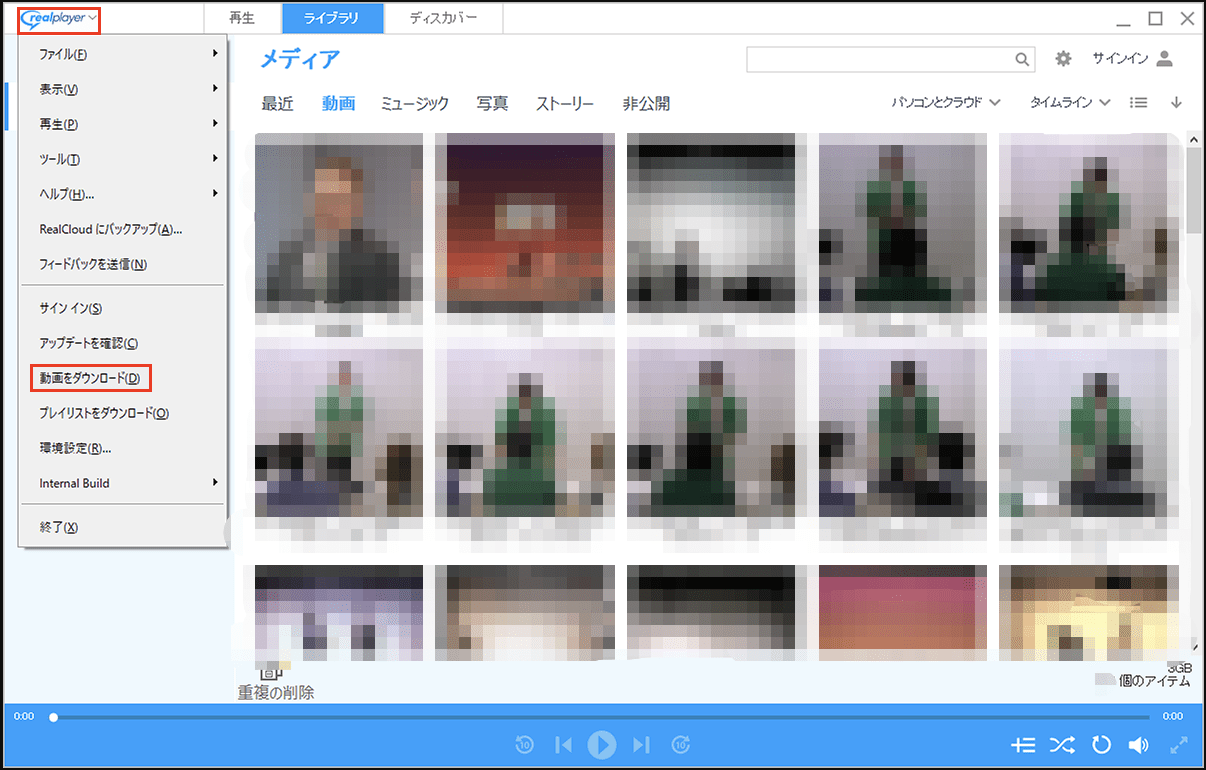
シンプルなMOVビデオプレーヤーを使用したい場合、All Playerは素晴らしい選択肢であることが証明されます。その名前が示すように、それはあなたがほとんどすべてのオーディオ/ビデオ形式を再生することができます。複数のラジオ局をサポートし、それはまた、無料のインターネットラジオを提供しています。さらに、あなたの手の届くところにあるテレビシリーズや映画を検索して見ることができます。
さらに、このプレーヤーは自動的に希望の言語の字幕をダウンロードし、最高の視聴体験を提供します。
長所:
短所:
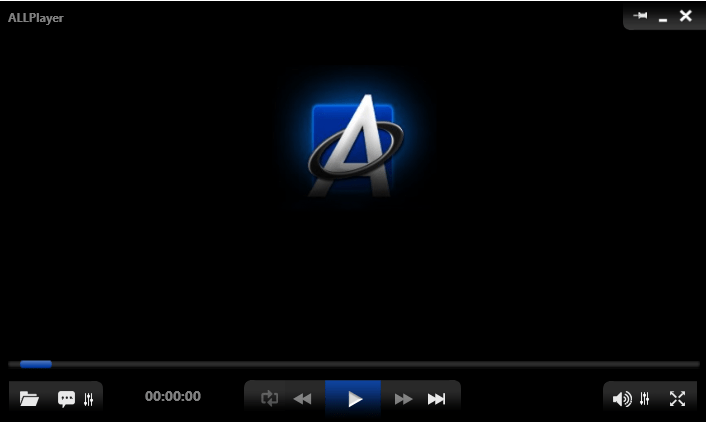
それでは、Macに最適な4つのMOVプレーヤーの詳細について、さっそくご紹介しましょう!
QuickTime Playerは、MOVファイルを簡単に開くことができる、Macの有名なメディアプレーヤーです。このフォーマットは、iPhone、iPad、macOSの再生用にAppleによって導入されたものです。しかし、それはH264/MPEG4ビデオとAACオーディオでエンコードされたそれらのMOVファイルの再生のみをサポートしています。
その高度な技術により、少ないストレージと帯域幅でHDビデオを楽しむことができ、プレミアムな視聴体験につながります。それはあなたが画面サイズ、サウンドトラック、字幕などのようなカスタマイズを楽しむことができます。最も重要なのは、あなたが選択した別の形式にMOVファイルを変換することが許可されていることです。
長所:
短所:
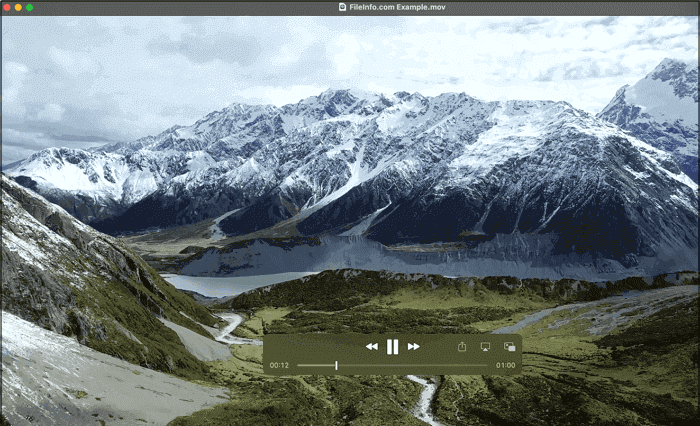
VLC Media Playerを知らない人はいないでしょう。WindowsとMacの両方で動作する有名な、無料の、そして機能豊富なプレーヤーです。WebM、MKV、AVIなどほとんどすべてのフォーマットをサポートし、MOVプレーヤーとして簡単に動作させることができます。これだけでなく、ファイルをアップロードするためのカムコーダー、ネットワーク、デバイスの統合をサポートしています。
さらに、希望するフォーマットやエンコーダのみをカスタマイズすることも可能です。さらに、フィルター、字幕、エフェクトなどを追加して、アップロードされたファイルを楽に変換または編集することができます。
長所:
短所:
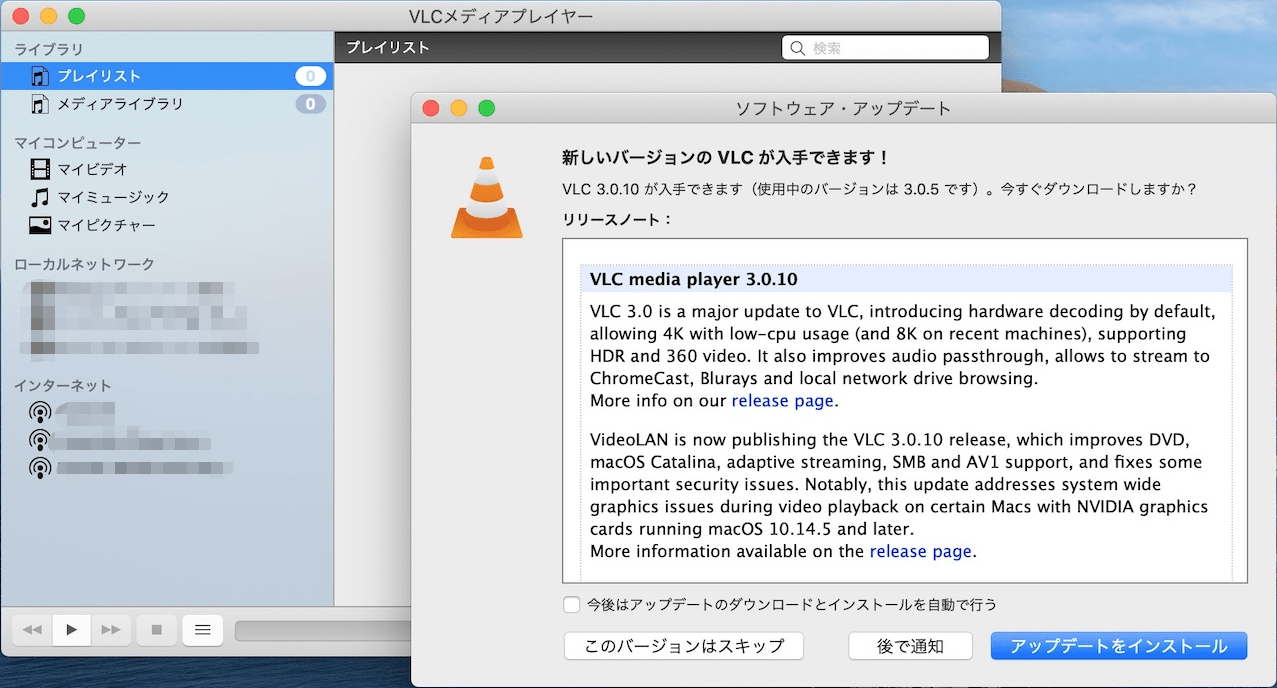
GOMは、複数のユニークな機能を備えた理想的なMOVビデオプレーヤーです。没入感の高い360度VR再生が可能です。だから、高解像度(HD、4K、UHD)の動画/映画をスムーズに楽しむことができます。最新のアップデートでアップロードと再生のスピードが速くなりました。
さらに、このプレーヤーは、再生された映画と字幕を自動的にブラウズして同期させます。さらに、オーディオ、ビデオ、および再生の設定を調整することもできます。最も重要なことは、必要に応じて現在のフレームをキャプチャすることができるということです。
長所:
短所:
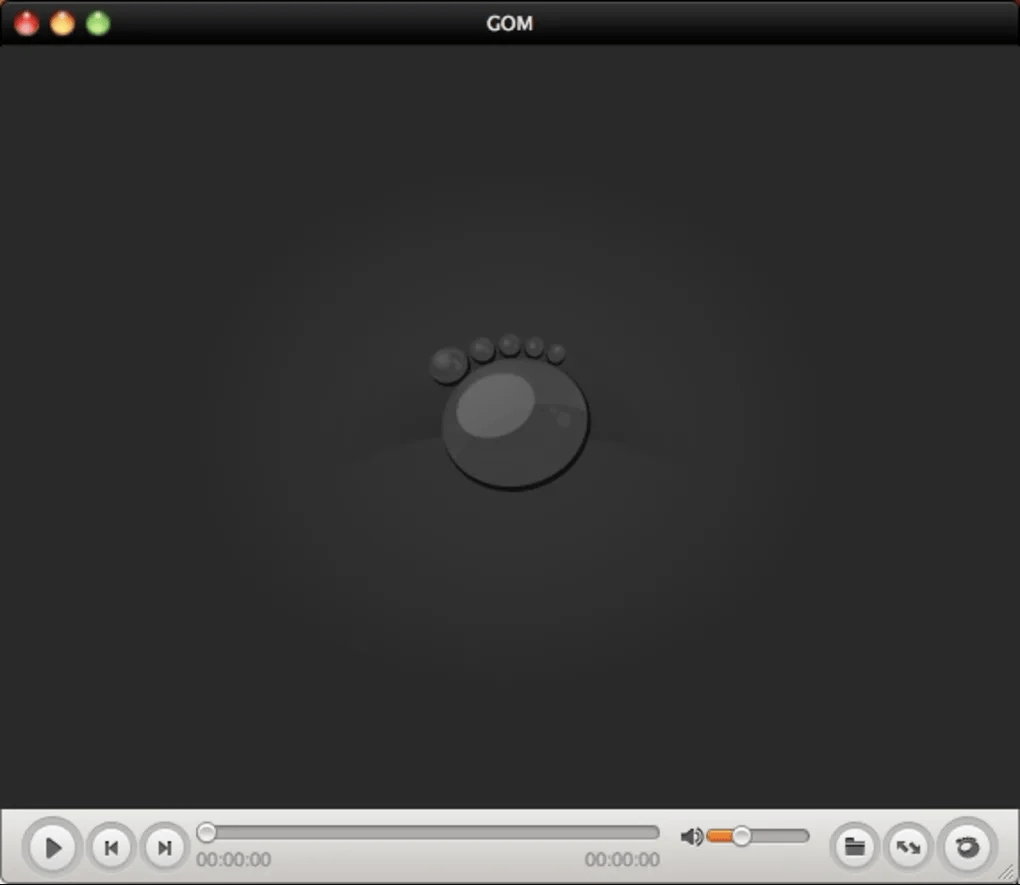
DivXは、最大4K解像度のビデオの再生、作成、キャスティングを支援する優れたメディアソフトウェアです。MOVビデオプレーヤーとして働くとともに、HEVC、AVI、MKV、DivXを含むいくつかのユニークなフォーマットをサポートしています。
それとともに、高度なオーディオと高品質のビデオ再生を楽しむことができます。さらに、プレイリストの作成、整理、再生、ループ再生が可能です。最も重要なのは、ビデオサイズとアスペクト比を選択できるだけでなく、必要に応じてビデオを回転させることができることです。
長所:
短所:

MOV動画を録画してMP4形式で保存したい場合はどうすればいいのでしょうか?共有する目的であれば、それは賢明なことです。しかし、以下のような、内蔵のメディアプレーヤーも提供する、安全で効率的なソフトウェアの要件があるでしょう!
EaseUS RecExpertsは、画面の録画を支援することで、画面上で再生されるすべてのものを記録することができます。特定の領域または全画面を録画することができます。カメラをオンにすることで、ウェブカメラを録画することができます。音声のミュートだけでなく、要求に応じて音量を増減することも可能です。さらに、チュートリアルタイプのビデオを録画したい場合は、システムとマイクの音を使用することができます。
特徴
お使いのデバイスでMOVファイルを開くことが困難な場合は、上記の推奨されるMOVビデオプレーヤーを使用する方が良いです。WindowsとMacで様々なプレーヤーが利用できるので、自分のデバイスに最も適したものを選ぶことができます。確かに、Windows Media Player、QuickTime、VLC Media Playerは、MOVファイルを開くのにリードしています。しかし、他の信頼できるプレーヤーもありますし、効率的なビデオ録画ソフトウェアであるEaseUS RecExpertsもありますから、試してみるのもいいでしょう!
QuickTime PlayerはMOVフォーマットのデフォルトの再生ソフトですが、MOVファイルを再生するためにVLC Media Playerを使用する必要があります。その理由は、その無料とクロスプラットフォームのメディアプロパティであるため、WindowsとMacの両方でMOVファイルを開くことが容易になります。
はい、MOVファイルはWindows Media Playerを使用することで簡単にWindows上で再生することができます。しかし、それはバージョン12未満であってはならないことに留意してください。しかし、問題がある場合は、Windowsのための他の信頼性の高い、効率的なメディアプレーヤーを使用することができます。
MOVファイル形式はAppleによって作成されたものなので、QuickTimeはあなたの最高のパートナーであることを証明することができます。一方、VLC、iTunes、およびWindows Media Playerは、簡単かつ迅速に.MOVファイルを表示し、開くためにあなたを支援することができます。